![아이패드 에어 4세대 사자마자 해야할 설정 및 활용팁 25가지[iPad air 4 Quick Setting]](https://i.ytimg.com/vi/Lzi-ZfNjR9s/hqdefault.jpg)
iPad의 세계에 오신 것을 환영합니다. 새로운 iPad Air 또는 Retina Display가 장착 된 iPad mini 또는 기타 다른 모델이든 이제는 끊임없는 휴식과 자신 만의 콘텐츠 제작 기회를 제공 할 수있는 태블릿을 보유하고 있습니다.이것은 다른 모든 사람들이 따라 온 타블렛입니다. 이 기사에서는 새로운 iPad를 설정하고 일을 진행하는 방법을 보여 주므로 재미있는 모바일 기술 여행에서 새로운 iPad를 최대한 즐길 수 있습니다. 이 여행을 시작하는 방법은 이것이 귀하의 첫 번째 iPad인지 또는 이전에 iPad 소유자 였는지에 따라 다릅니다.

읽기 : iPad Air Review
읽기 : 망막 디스플레이 검토와 iPad 미니
- 당신이 새로운 iPad 소유자라면 여기에서 시작할 것입니다. 새 iPad를 언 박싱 한 후에는 먼저 iPad를 켜야합니다. 장치의 오른쪽 상단에있는 잠자기 / 깨우기 단추를 누르고 있으면됩니다. 어떤 장치가 장치의 상단과 하단인지 궁금 할 경우 장치의 베젤에 홈 단추가 표시됩니다. 둥근 모양이며 둥근 가장자리가 그려져 있습니다. 우리는 그 장치의 바닥이라고 부를 것입니다.
- iPad의 전원이 켜지면 다음과 같은 화면이 나타납니다. 슬라이드 설정화면 하단에 있습니다. 손가락으로 미끄러지게하십시오.
- 다음 화면에서 L을 선택하라는 메시지가 나타납니다.고뇌. 그렇게해라.
- 다음으로 당신의 나라를 선택하시오.
- Wi-Fi 네트워크가 작동하여 실행 중이면WiFi 네트워크 다음 메뉴에서. 잠시 후에 휴대 전화 설정을 시작하겠습니다.
- 귀하의 의견을 입력하십시오.WiFi 암호 네가 가진다면.
- 다음 화면에서 활성화 할 수있는 기회를 제공합니다.위치 서비스. iPad의 고급 기능 중 많은 기능을 활용하려면 이러한 기능을 활성화해야합니다. 위치 서비스. 원할 경우 언제든지 나중에 끌 수 있습니다.
- 다시 말하지만, 우리는 이것이 당신의 첫 번째 iPad라고 가정하고 처음부터 시작하고 있습니다. 다음 화면에서새로운 iPad로 설정하십시오.이전 iPad 또는 iPhone을 가지고 있고 해당 iPad 중 하나의 백업에서 새 iPad를 설정하려면 시나리오에 맞는 옵션을 선택하십시오. 컴퓨터의 백업에서 복원하거나 iCloud의 백업에서 복원 할 수 있습니다. 너의 선택이야.
- 새로운 사용자는 Apple ID 만들기 또는 기존 Apple ID로 로그인하십시오. 이전 사용자는 이전 Apple ID로 로그인 할 수 있습니다. 새 Apple ID를 만들려면 Apple ID에 기존 이메일 주소를 사용하거나 새 Apple ID를 만드십시오. 여기에 암호를 지정하거나 입력하면 원하는대로 설정됩니다.
- 다음으로 iOS 기기를 소유하고있는 이용 약관을 읽을 수 있습니다. 원한다면 읽으십시오. 그러나 장치를 사용하려면 해당 내용을 수락해야합니다. 여기에는 협상이 없습니다.
- 새로운 사용자를위한 다음 결정은Apple의 iCloud 사용 서비스를 사용하여 연락처, 캘린더 및 기타 데이터를 백업하고 동기화 할 수 있습니다. 예라고 답하면 5GB 무료 iCloud 스토리지에 액세스 할 수 있으며 AC 전원에 연결되어 있고 Wi-Fi가 켜져 있으면 iPad에서 매일 밤 데이터를 백업 할 수 있습니다. 대부분 여기서 예를 선택하십시오. 원하는 경우 데이터를 컴퓨터에 백업하도록 선택할 수도 있습니다.
- 새로운 사용자를위한 다음 선택은 iPad를 놓친 경우에 당신을 구할 수 있습니다. 사용하도록 선택하십시오.내 iPad 찾기 이 보호를 원한다면 iPad를 분실했거나 도난당한 경우 다른 iPhone 장치에서 내 iPhone 찾기 앱에 로그인하거나에서 온라인으로 이동하여 추적 할 수 있습니다.icloud.com. 내 iPad 찾기 기능을 사용하면 도둑이 iCloud 암호를 몰라도 데이터를 지울 수 없게됩니다.
- 제공되는 화면은전화 번호 및 이메일 iMessage 및 / 또는 FaceTime에 사용하고 싶습니다. 선택 사항을 눌러 선택하거나 선택 취소하십시오.
- 다음은 암호를 설정하십시오.메시지가 표시되면 보안을 위해 4 자리 암호를 설정하십시오. 이 작업을 수행하지 않을 수도 있지만 Apple은 그렇게 할 것을 권장합니다. 이것은 새로운 iPad에 로그인 할 때 사용하는 보안 코드입니다.
- Siri를 켜면 다음 선택입니다. 시리 는 Apple의 음성 보조 장치로 음성을 사용하여 iPad에 다양한 명령을 입력 할 수 있습니다.
- Apple은 귀하가 귀하의 iPad에서 진단 정보를 수집하고 iOS 및 해당 제품을보다 개선하기 위해 Apple에 진단 정보를 보내고 싶은지 물어볼 것입니다. 선택하십시오.
셀룰러 서비스에 연결
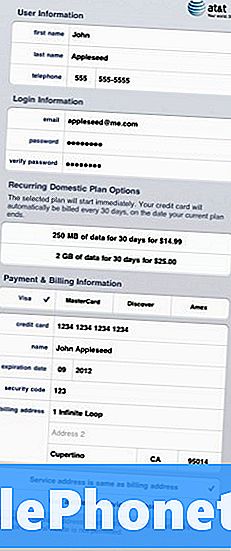
LTE가 장착 된 iPad를 사용하는 경우 새 iPad와 연결된 제공 업체에 셀룰러 서비스를 설정하도록 선택할 수 있습니다. 각 공급자는 조금 다릅니다.- 먼저 설정으로 이동하여 찾아보십시오. 셀룰러 데이터.
- 그러면 셀룰러 데이터 화면이 나타납니다. 고르다 계정보기.
- 다음 화면에서 다음을 선택하십시오. 새 계정을 설정하십시오.
- 다음으로 다양한 개인 정보를 제공하고 데이터 플랜을 선택하십시오.
- 다음에 동의하라는 메시지가 표시됩니다. 서비스 약관. 일단 당신이하면 요약 화면을 볼 수 있습니다. 정보가 정확한지 확인하십시오. 그렇다면 선택하십시오. 제출하십시오.
- 공급자를 통해 연결할 수 있음을 알리는 축하 메시지가 나타납니다.
- Apps를 설치하면 설정 / 일반 / 셀룰러 데이터 화면에서 어떤 앱이 셀룰러 데이터를 사용하고 어떤 앱을 사용하지 않을지 선택할 수 있습니다. WiFi에서 주로 iPad를 사용하려는 경우 셀룰러 데이터를 완전히 끄도록 선택할 수도 있습니다.
읽기 : The iPad Air : 한달 동안 여전히 놀랐습니다.
iTunes 설정하기
음악, 앱, iBooks 또는 기타 Apple의 콘텐츠를 다운로드하려면 iTunes를 설정해야합니다.
- 장군에게 가서 아래로 스크롤하십시오. iTunes & App Store.
- iTunes 계정이 없다면 설정을 요청하는 메시지가 나타납니다. 그럴 경우 iTunes 자격 증명을 입력하십시오. 이것은 iCloud 계정 정보 일 필요는 없습니다. 그것은 될 수 있습니다.
- iTunes & App Store에서 음악, 응용 프로그램, 책 또는 업데이트를 자동으로 장치로 다운로드하도록 선택할 수 있습니다. 일부는 Apps가 자동으로 업데이트되도록하는 것을 선호합니다. 일부는 그렇지 않습니다. 당신의 선택을하십시오.
- 또한 휴대 전화 연결을 통해 앱, 음악 및 기타 콘텐츠를 다운로드 할 수 있는지 여부를 선택할 수 있습니다. 선택하십시오.
앱 설치
이제 앱 설치를 시작할 준비가되었습니다. Apple은 무료 Apple Apps를 다운로드 할 수있는 방법을 보여주는 화면을 제공합니다. 여기에는 Garage Band, iPhoto, Pages, Numbers, KeyNote, iBooks 등이 포함됩니다.
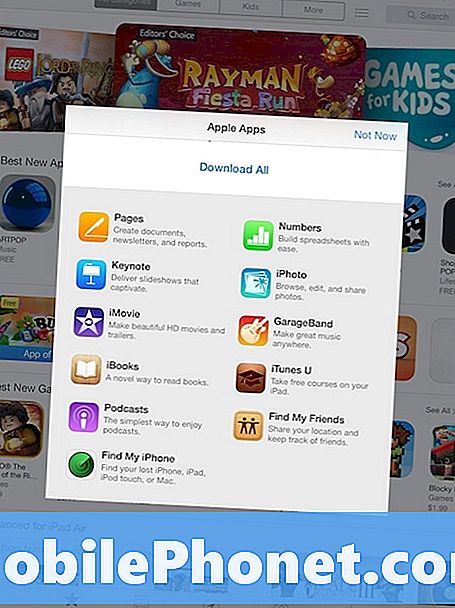
원하는 앱을 찾으려면 앱 스토어 둘러보기를 시작할 수도 있습니다. 세상은 당신의 굴입니다. 여기 Apple이 2013 년 최고의 제품으로 추천 한 Apps 링크가 있습니다. 일단 시작하면 일단 멈추기가 어렵습니다.
이제 새로운 iPad를 즐길 준비가되었습니다.


